【windows10如何截屏幕截图 windows10如何截屏】
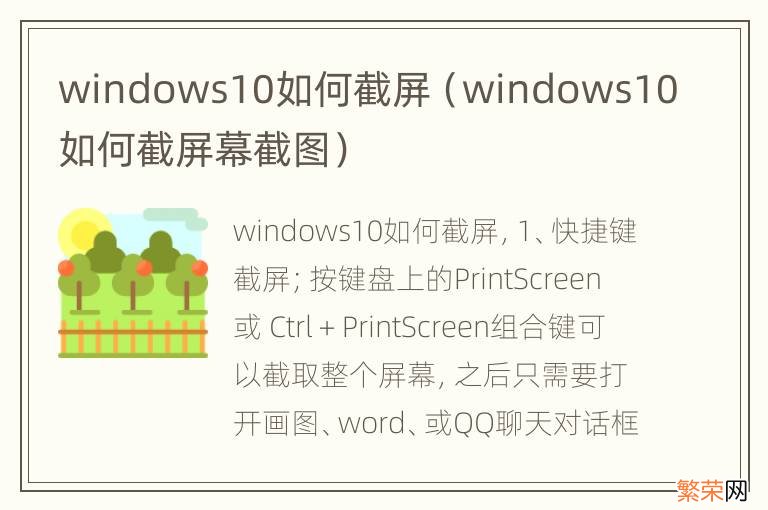
文章插图
windows10截屏的方法如下:
1、快捷键截屏
按键盘上的PrintScreen 或 Ctrl + PrintScreen组合键可以截取整个屏幕 , 之后只需要打开画图、word、或QQ聊天对话框 , 粘贴即可 , 然后再保存 。
2、截图自动保存
按键盘上的快捷键Win + PrintScreen , 系统会自动将图片保存至C:\Users\用户名\Pictures\Screenshots文件夹内 。
3、截取活动窗口
按键盘上的快捷键Alt + PrintScreen , 即可截取当前活动窗口 , 比如您现在用浏览器打开一个网页 , 截取的是这个浏览器窗口 , 而不是整个屏幕 , 截完图后需要找到画图或word粘贴 , 然后再保存即可 。
4、游戏截图
按键盘上的快捷键Win + G , 即可打开微软自带的游戏录屏的工具 , 当然也有截屏功能 , 这里截取的也是全屏 , 截取的图片自动保存在C:\Users\用户名\Videos\Captures文件夹下 。
5、Windows内置的截图工具
使用“windows附件”中的截图工具 , 这个截图方式对于截图有更高需求的用户比较适合 , 因为与前面几个内置截图方式相比 , 附件中的截图工具提供了窗口截图、全屏幕截图、任意格式截图、矩形截图、的方式 , 更加丰富的截图方式 , 满足需求特别的用户 。
6、Edge浏览器截图
打开Edge浏览器 , 点浏览器右上角倒数第三个图标 , 进入笔记编辑界面后 , 点击右上角的“剪刀”图标 , 然后鼠标在网页上拖动 , 即可截取 , 然后打开画图或word粘贴即可 , 然后再保存即可 。
- windows10如何激活 windows10 激活
- Windows10开机密码怎么设置 windows10如何设置开机密码
- 小咖秀如何隐藏水印 美图秀秀怎么隐藏水印
- 小咖秀如何搜索用户 小咖秀官方客服
- 如何正确按摩太冲
- 乳胶枕头发黄如何清洗
- 如何查淘宝指数 淘宝指数怎么查
- 小红书如何找到客服 小红书怎么看客服聊天记录
- 小红书怎么看自己的收藏记录 如何看小红书的收藏
- 如何保存活虾不黑头 如何保存活虾
